Roblox Toolbox Keine Ergebnisse gefunden: 3 Möglichkeiten zur Behebung (08.31.25)
 Roblox-Toolbox Keine Ergebnisse gefunden
Roblox-Toolbox Keine Ergebnisse gefundenRoblox hat eine Anwendung, die als Roblox Studio bekannt ist. Diese Anwendung ist so ziemlich kostenlos und jeder einzelne Roblox-Spieler kann sie verwenden, um den Ort zu schaffen, den sie schon immer schaffen wollten. Es ist sehr einfach, Dinge mit dem Studio zu steuern und zu erstellen, und es verfügt sogar über eine kleine Toolbox, mit der Benutzer jede gewünschte Modellart durch eine einfache Suche finden können.
Aber manchmal ist die Roblox-Toolbox liefert absolut keine Ergebnisse für die Suche eines Spielers und zeigt stattdessen einfach nur ''Keine Ergebnisse gefunden'' an. So können Sie dieses Problem bei jedem Auftreten beheben.
Beliebte Roblox-Lektionen
Um es offen auszudrücken, die Roblox Toolbox-Suchmaschine ist definitiv nicht die beste der Welt. Es macht leicht Fehler und zeigt keine Ergebnisse, wenn Sie auch nur den kleinsten Fehler machen. Stellen Sie sicher, dass dies nicht einer von vielen Fällen ist, in denen Spieler aufgrund eines kleinen Fehlers bei der Suche keine Ergebnisse in der Toolbox erhalten. Es könnte sein, dass Sie ein Wort falsch geschrieben oder ein zusätzliches Leerzeichen zwischen zwei Wörtern eingefügt haben. Sobald bestätigt wurde, dass es keine Probleme mit der Suche gibt, sollten Sie Folgendes ausprobieren.
Dieses Problem kann einfach gelöst werden, indem Sie die Roblox Studio-Anwendung bei jedem Auftreten einfach neu starten. Wenn in der Toolbox „keine Ergebnisse gefunden“ angezeigt werden, müssen Sie nur Ihre bisherige Arbeit speichern und dann die Studio-Anwendung neu starten. Warten Sie nur ein paar Augenblicke und starten Sie es dann erneut. Laden Sie nun die soeben gespeicherte Arbeit, damit Sie genau dort beginnen können, wo Sie vor dem Neustart aufgehört haben.
Gehen Sie nun zur Toolbox und suchen Sie nach einem bestimmten Modell, das Sie zu Ihrem hinzufügen möchten Kreation im Roblox-Studio. Es sollte jetzt anstelle der Meldung erscheinen, die besagt, dass überhaupt keine Ergebnisse gefunden wurden. Wenn dies auch nicht funktioniert hat, können Sie noch mehr ausprobieren.
Wenn der Neustart der gesamten Roblox Studio-Anwendung nicht ausreichte, um die Toolbox wieder zum Laufen zu bringen, können Sie stattdessen versuchen, die Toolbox selbst zurückzusetzen als die gesamte Bewerbung. Dies ist ein einfacher Vorgang, der nur wenige Augenblicke dauert. Alles was Sie tun müssen, ist die Roblox Studio-Anwendung zu öffnen und die genaue Position des Toolbox-Tabs zu finden.
Wenn Sie ihn gefunden haben, klicken Sie auf den Studio-Tab und ziehen Sie ihn in die Mitte und lassen Sie ihn dann los wieder gehen. Dies auf genau diese Weise zu tun, reicht aus, um die Roblox-Toolbox neu zu starten und wieder zum Laufen zu bringen. Nach dem Zurücksetzen sollte die Toolbox Ihnen genauere und spezifischere Ergebnisse liefern.
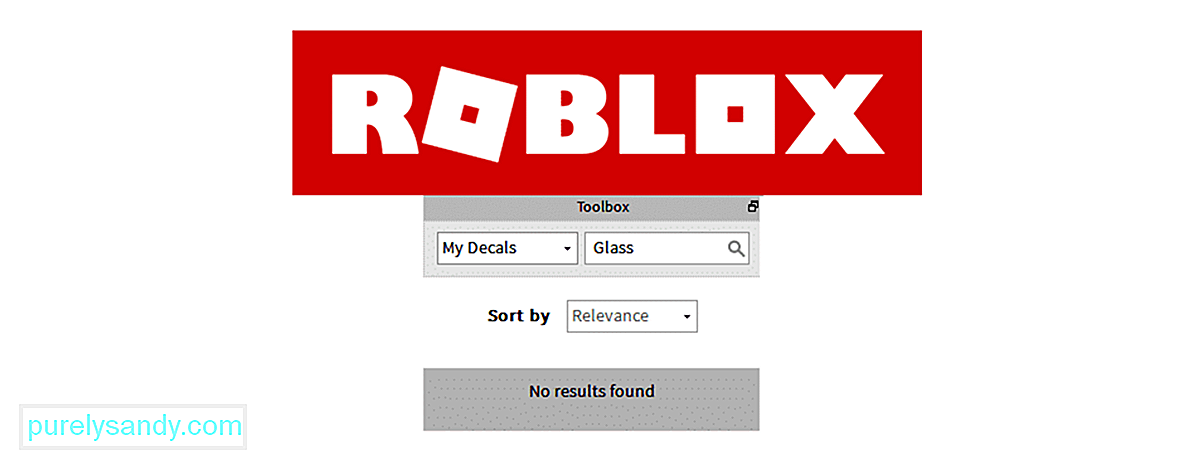
YouTube-Video.: Roblox Toolbox Keine Ergebnisse gefunden: 3 Möglichkeiten zur Behebung
08, 2025

